Gennemgang af Linksys WRT1900AC - Er dette den bedste router i verden?
Linksys WRT1900AC er den moderne efterfølger af den ikoniske Linksys WRT54G - en af de mest populære routere, der nogensinde er lavet. Den har et meget lignende udseende som sin forgænger og de mest imponerende hardwarespecifikationer, vi hidtil har set på en trådløs router. Nogle sagde endda, at denne router er den bedste i verden. Du kan forestille dig, at vi var meget spændte på at teste det af og selv se, hvad det har at byde på. Hvis du gerne vil lære mere om Linksys WRT1900AC og dens virkelige ydeevne, så læs vores anmeldelse!
Udpakning af Linksys WRT1900AC-routeren(Linksys WRT1900AC Router)
Vi elskede, hvordan Linksys WRT1900AC ser ud fra det øjeblik, vi kiggede på emballagen. Du kan tydeligt se routeren med dens imponerende old-school-look samt lære om dens specifikationer.

Inde i æsken finder du routeren, de fire eksterne antenner, et netværkskabel, et strømkabel og strømadapter, hurtigstartguiden og en disk med brugermanualen. Som du kan se på billedet herunder, findes disken med dokumentationen inde i pappet med hurtigstartguiden.

For flere detaljer om unboxing-oplevelsen, tøv ikke med at se den korte video nedenfor:
Hardware specifikationer
Fra første berøring føles denne enhed imponerende: den er massiv, stærk, tung og med et meget gammeldags look. Vi elskede det bare!
Som du kan se på billedet nedenfor, har den fire eksterne antenner, og den understøtter alle moderne trådløse netværksstandarder, inklusive den nye 802.11ac-standard. Det er klart, at det er en dualband-router, som lover en maksimal teoretisk gennemstrømning på 600 Mbps for det trådløse 2,4 GHz -netværk og 1300 Mbps for det trådløse 5 GHz -netværk.

Den har den hurtigste processor, der er tilgængelig på enhver router på tidspunktet for vores test: en dual-core Marvell Armada XP MV78230 , der kører ved 1,2 GHz . Den har 256 MB RAM -hukommelse og 128 MB flash-lager. På bagsiden finder du fire Ethernet - porte, en internetport(Internet) , en USB 3.0 -port og en eSATA/USB 2.0.

Med hensyn til specifikationer er alt imponerende ved denne router, bortset fra en vigtig detalje: Linksys WRT1900AC annoncerer sin "support" til Open Source - firmware, mere specifikt OpenWRT . Desværre eksisterer denne support ikke, selvom der er gået flere måneder siden Linksys har frigivet denne router. Som du kan læse på OpenWRT-siden(OpenWRT page) , "På dette tidspunkt er det ikke muligt at kompilere en fuldt fungerende (inklusive WiFi) tilpasset OpenWrt-build til WRT1900AC."("At this point it is not possible to compile a fully working (including WiFi) customized OpenWrt build for WRT1900AC.")
Også en OpenWRT- talsmand har sagt, at "I betragtning af hvor meget der stadig mangler, og at ikke engang GPL-koden for denne enhed blev sendt til Linksys GPL-kodecenter, anser vi disse påstande for at være for tidlige og desværre vildledende."("Given how much is still missing, and that not even the GPL code for this device was posted to the Linksys GPL code center, we consider these claims to be premature and unfortunately misleading.")
De af jer, der ønsker den officielle liste over specifikationer, kan finde dem her: Linksys WRT1900AC .
Opsætning og brug af Linksys WRT1900AC-routeren(Linksys WRT1900AC Router)
Når du opsætter Linksys WRT1900AC for første gang, skal du først tilslutte antennerne til routeren. Tilslut den derefter til en stikkontakt, og sæt internetkablet(Internet) i den port, der er mærket med etiketten Internet . Tilslut routeren til din stationære pc eller din bærbare computer med netværkskablet, der findes i æsken. Det er klart, at du skal tilslutte det til en af de fire Ethernet- porte på bagsiden af routeren. Vent derefter på, at routeren starter op. Når du er færdig, skal du åbne din yndlingsbrowser og gå til linksyssmartwifi.com eller til 192.168.1.1 (standard-IP-adressen på routeren) og følge opsætningsguiden.
Opsætningsvejledningen var i stand til korrekt at registrere og indstille vores internetforbindelse(Internet) . Derefter fortsatte det med at opsætte de trådløse netværk. Selvom det lader brugere konfigurere navn og adgangskode til det trådløse 2,4 GHz -netværk, lader det dem ikke gøre det samme for det trådløse 5 GHz -netværk. Vi fandt det skuffende, da vi ønskede mere kontrol fra opsætningsguiden til en premium-router som denne.

Efter at have afsluttet opsætningsguiden, anbefaler vi stærkt, at du gennemgår alle konfigurationsmuligheder, der er tilgængelige for denne router. Der vil være masser af ting tilbage for dig at sætte op for at få det til at fungere, som du vil. Brugergrænsefladen er tilgængelig på 22 sprog, hvilket er godt og ligner det, konkurrenterne tilbyder.

Under vores test brugte vi den seneste firmwareversion, der var tilgængelig på det tidspunkt - 1.1.8.161917.

Firmwaren brugt af Linksys WRT1900AC er den samme som den der bruges på andre Linksys routere, hvilket ikke er fantastisk. Selvom hjemmesiden for denne routers kontrolpanel ser venlig ud og virker nem at bruge, er den det ikke.
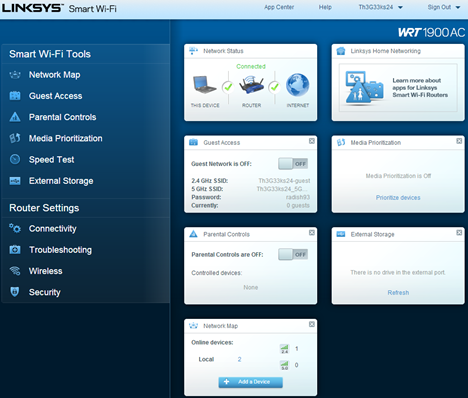
Når du roder med afsnittet Routerindstillinger(Router Settings) , vil du lære, at nogle af de tilgængelige indstillinger ikke er grupperet på en logisk måde. For at give dig et eksempel: genstartsindstillingen er skjult under Troubleshooting -> Diagnostics . Det tog os lang tid at finde den.
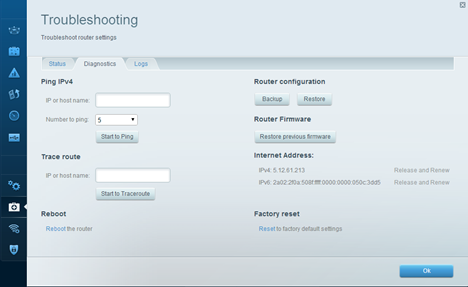
Desuden er nogle funktioner og indstillinger som VLAN (virtuel LAN) og DMZ ( Demilitarized Zone ) ikke korrekt forklaret, og de fleste brugere ved ikke, hvad de skal gøre med dem.

Under vores indledende opsætning har vi indstillet det trådløse 5 GHz -netværk til at bruge netværkstilstanden Wireless-A . Det er fordi vi har 802.11ac-kompatible enheder i vores netværk, og vi ønskede at se, hvad der er den maksimale hastighed, der kan opnås med denne router. Desværre fungerer denne netværkstilstand ikke godt, og vores testenheder nåede hastigheder på kun 22 Mbps . Det var meget slemt. Netværkstilstanden, hvor vi opnåede gode hastigheder på det trådløse 5 GHz - netværk, var Wireless-A/N Only . Linksys skulle løse dette problem i en fremtidig firmwareopdatering.
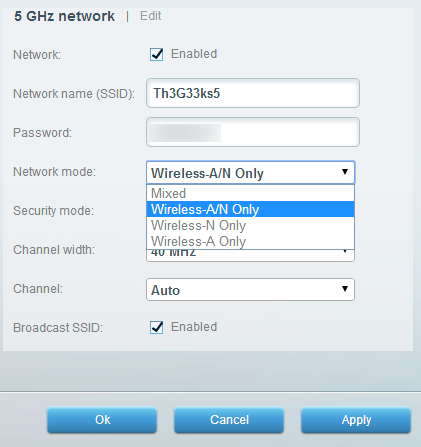
Dette er endnu en grund til, at vi anbefaler, at du gennemgår alle de tilgængelige indstillinger. Denne øvelse vil gøre dig fortrolig med alle de funktioner, denne router har at tilbyde, og du vil være i stand til at få den til at fungere, som du vil, samtidig med at du deaktiverer de ting, du ikke vil bruge.
Da vi fik løst vores problemer med konfigurationen af denne router, startede vi vores målinger for at se, hvor godt den fungerer, og hvordan den kan sammenlignes med konkurrenterne med hensyn til hastighed og trådløs netværksdækning.
Gå til den anden side af denne tutorial for at se vores benchmarks og de virkelige hastigheder, som denne trådløse router tilbyder.
Related posts
Linksys Velop AC1300 anmeldelse: Linksys' mest afbalancerede mesh WiFi-system!
TP-Link Archer AX20 anmeldelse: Omdefinerer værdi for pengene? -
Gennemgå ASUS RT-AX68U: En klassiker nydesignet til Wi-Fi 6! -
TP-Link Archer AX10 (AX1500) anmeldelse - Overkommelig Wi-Fi 6 for alle!
ASUS TUF-AX5400 anmeldelse: en Wi-Fi 6-router til gamere! -
TP-Link Deco X60 anmeldelse: Smukt udseende møder Wi-Fi 6!
Bitdefender Box 2 anmeldelse: Næste generation af hjemmenetværkssikkerhed!
TP-Link Archer C5 v4 anmeldelse: En populær trådløs router, opdateret!
Gennemgang af Linksys Smart Wi-Fi EA6900 Router - Er dette en Smart Router?
2 måder at overvåge, hvem der får adgang til dine delte filer og mapper
Sådan deler du mapper, filer og biblioteker med netværket i Windows
Sådan indstiller du en tidsplan på din TP-Link Wi-Fi 6-router -
Gennemgang af ASUS RT-AC87U - WiFi-routeren, som Batman ville bruge
ASUS Lyra Trio anmeldelse: Det smukke hele hjemmets mesh WiFi-system
Gennemgå ASUS ROG Strix GS-AX5400: Wi-Fi 6 til gamere! -
Gennemgå TP-Link Deco M5 v2: Et smukt WiFi-system til hele hjemmet!
Gennemgang af Linksys EA7500 v2 AC1900: Fremragende hardware, så og så firmware!
Hvad er et ASUS AiMesh-netværk, og hvordan opretter man et? -
Sådan installeres en trådløs printer i dit Wi-Fi-netværk -
Sådan aktiverer du IPv6 på din TP-Link Wi-Fi 6-router -
